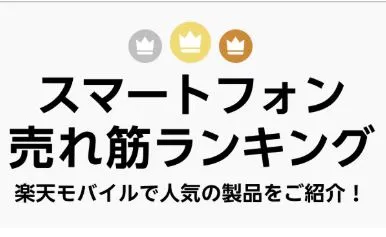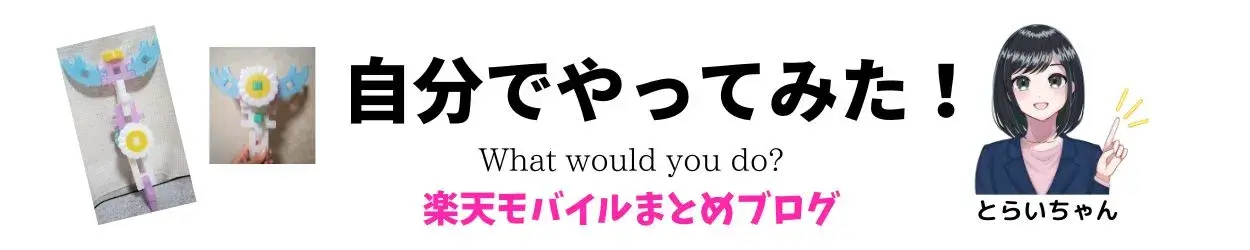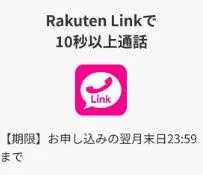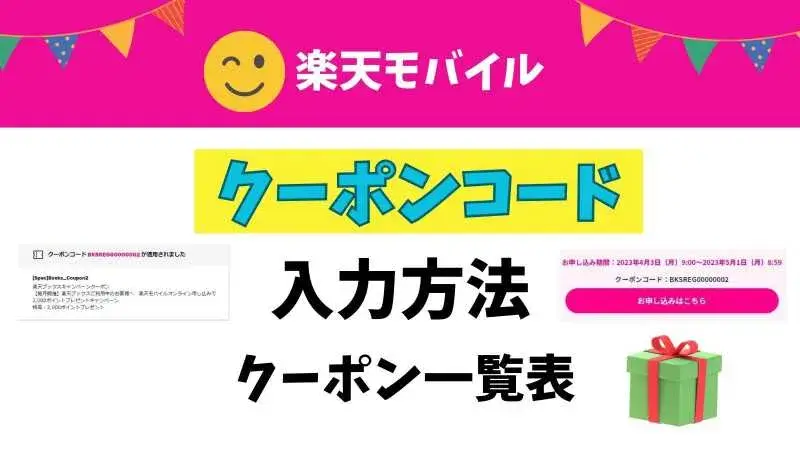楽天モバイルの「SIMのみ」の申込み手順を画像でまとめました。
「紹介キャンペーンとクーポンコード」を適用させて申し込む方法をこの記事でまとめました。
どのキャンペーンが一番お得なのかは下記記事です。
▼楽天モバイル「SIMのみ」申し込みでもらえるポイントキャンペーンまとめ
再契約の方は、三木谷キャンペーンがおすすめです。

▼再契約者も使える紹介キャンペーン!三木谷キャンペーンとは?

SIMのみで申し込む場合、紹介キャンペーンを使うか、クーポンコードを適用させて申し込むとお得です。

「紹介キャンペーン」と「クーポンコード」は併用不可ですが、この記事では紹介キャンペーンと、クーポンコード、どちらも使って申し込む方法を説明しています。
通常は「紹介キャンペーン」を使って申し込むのが一番お得なのですが、
たまに2万ポイントや1万ポイントの高額の「クーポンコード」キャンペーンが開催される時があります。
その高額クーポンコードキャンペーン開催時は、初めての申込みの方は、クーポンコードを適用させて申込むとお得な場合があります。
再契約の方は、「三木谷キャンペーン」のクーポンコードをオススメします。
▼高額クーポンはこちら
\12月15日まで開催中/
楽天マジ得フェスティバル
(2万ポイントのクーポン)
\次回開催待ち/
オリラジ藤森さんの楽天市場キャンペーン
(最大2万ポイントのクーポン)
1万ポイントもらえるクーポン
初めての申し込み限定「特別クーポン」
不定期開催
▼高額クーポンコードが発行されているか確認しましょう!
- 楽天モバイルのSIMのみの申込手順
- 本人確認書類の準備
- クレジットカードを準備する
- 未成年の場合は法定代理人同意書 兼 支払名義人同意書も準備する
- MNPを使う方
- 実際に申し込みしていきましょう
- 1.「三木谷キャンペーン」の特別ページにアクセスする
- 2.「三木谷さん」の顔写真付きの特別ページが現れたら本物です。
- 4.申し込む楽天IDでログインする
- 5.「三木谷キャンペーン」のクーポンコードが自動で反映されます
- 6.プランを選択する
- 7.オプションを選ぶ
- 8.SIMタイプを選ぶ
- 9.追加で製品を選ぶ場合
- 契約者情報の入力に進みます
- 電話番号の選択
- 受け取りとお支払い方法の選択
- 重要事項説明・利用規約を確認する
- 重要事項説明・利用規約
- (最終申込画面)重要事項説明・利用規約
- my楽天モバイルで進捗を確認できます
- クーポンコードの適用を確認する方法!
- APN設定の話
- 楽天モバイルいつとどく?
- ポイントをもらうための達成条件
- 申込み完了後によくある質問
- 【申込み方法】のまとめ記事
- 【お問い合わせ】チャットオペレーターや電話番号一覧
楽天モバイルのSIMのみの申込手順

nanoSIM、eSIM

以下の「データタイプ」の申し込み手順ではないです。
この記事は、
「通常タイプ」のお得な申込みの記事です。
▼Rakuten最強プラン(データタイプ)データSIM!出来ること・出来ないこと
本人確認書類の準備


スムーズに申し込む為に、本人確認書類の準備をします。
スマホで申し込む場合は、アップロード時に「写真を撮る」ことも可能です。
パソコンで申し込む場合は、アップロード画像を準備しておきましょう!PDFまたはJPG形式でアップロードします。
eKYCも利用可能(eSIM)とは
AIかんたん本人確認

▶eKYCとはオンラインでの本人確認のことです。スマホの簡単な操作で本人確認書類と本人の顔写真を登録。
現在対応している本人確認書類は運転免許証とマイナンバーカードです。
Webでお申し込み後、最短3分でつながる!
⇛eKYCとは

受け取り時に自宅で確認とは
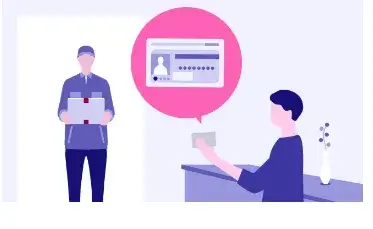

本人確認書類のアップロード不要!
本人確認書類を
「受け取り時に自宅で確認」のデメリットは、
本人確認で不備となった場合、目の前にある商品を渡してもらえません。そして申し込みはキャンセルとなります。
再度申し込まないといけないので、タイムロスが大きいです。
以下の場合は「受け取り時に自宅で確認」が利用出来ない。
・お支払い方法が代金引換の場合
・ご契約者が18歳未満の場合
・離島など一部の地域にお住まいの場合
▼受け取り時に自宅で確認とは

クレジットカードを準備する


デビットカードも可能です
クレジットカードを準備しておけば大丈夫です。子供の場合は親権者名義のクレジットカードでもよいです。
▼楽天モバイルの支払い方法は?他人名義のクレジットカードでもいい!?
未成年の場合は法定代理人同意書 兼 支払名義人同意書も準備する

未成年の申し込みの場合は、
「法定代理人同意書 兼 支払名義人同意書」を印刷して、直筆で記入しておく。

プリンタが家にない場合はコンビニで印刷してもいいですね。
法定代理人同意書 兼 支払名義人同意書をダウンロードして、プリントアウトして記入する。これを申込時にアップロードする必要がある。
▶本人確認書類アップロード方法
▼法定代理人同意書兼支払名義人同意書の書き方とアップロード・楽天モバイル
未成年の申し込み方法はこちら

子供の本人確認書類は、マイナンバーカードがない場合、住民票が必要です。

未成年の申込みの詳細はこちらです
▼【子供名義の申し込み方法をわかりやすく】楽天モバイルの未成年契約!ポイントやキャンペーンも
MNPを使う方
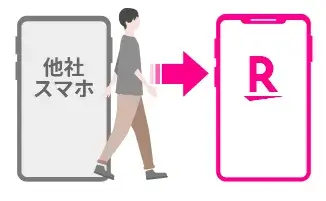
MNPワンストップの場合は、引き継ぎたい電話番号を入れるだけ。
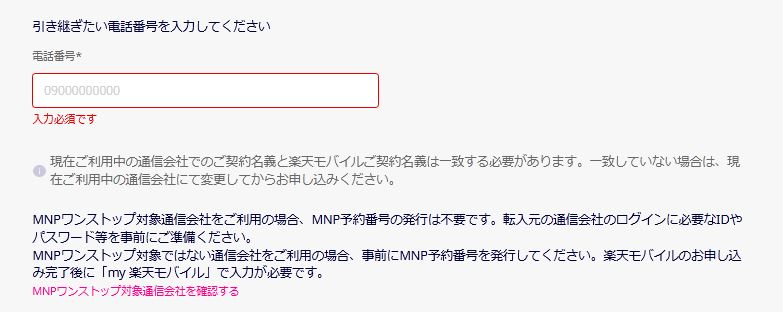
その後、楽天モバイル申込後に「送られてくるメール」から手続きをしましょう。
他社から乗り換え(MNP)の場合は、
公式HP
▶MNPワンストップ!かんたん乗り換え!Webで即日開通!
▶現在ご契約中の携帯電話会社でMNP予約番号を取得する(リンクはこちら)
▶SIMロック解除の方法

MNPの乗り換え手順の詳細はこちらです。
▼【わかりやすく】楽天モバイルへのMNP(乗り換え手順)申込方法
お得な申込み方法のチェック

▼申込み前に最終チェック!
●クーポンコード適用で申し込み
店舗申し込みでも使えます。紹介キャンペーンと併用不可です。事前エントリー!「三木谷キャンペーン」なら最大14,000ポイント
楽天マジ得フェスティバル!2万ポイント(初めての申し込み限定・楽天カード会員限定・期間限定)
おすすめ
●紹介キャンペーン適用で申し込み
最大13,000ポイントもらえます!私からも紹介出来ます。一番最初にログインした方の紹介URLが適用されます。
●ポイントサイトを使う
ポイントがもらえるポイントサイトなし
●楽天モバイルのショップ(実店舗)で申し込む
ショップで申し込むとちょっとポイントがもらえる
●楽天モバイル公式 楽天市場店で申し込む
機種によってはお得な場合も
●子供名義と親名義どっちがお得?
●申し込み手順のまとめはこちら
●再契約の方のキャンペーンまとめはこちら
ワンクリック申し込みの「Rakuten最強プラン(データタイプ)」は、ほとんどのキャンペーンが対象外です。
実際に申し込みしていきましょう

2024年2月からクーポンコードと紹介キャンペーンは併用不可となりました。

私はクーポンコードと、紹介キャンペーンを2つとも適用させて申し込みしました。
事前準備をしましょう。
紹介キャンペーン

手順1:紹介キャンペーンを使う場合は、紹介者からもらった紹介URLに、自分が申し込む楽天IDでログインします。
紹介者は楽天モバイル契約者で開通済みの方です。
一番最初にログインした方の招待コードがキャンペーン適用対象になります。

紹介してもらう人がいない場合、三木谷キャンペーンを使いましょう!
申し込む楽天IDでログイン
▼申し込む楽天IDでログイン
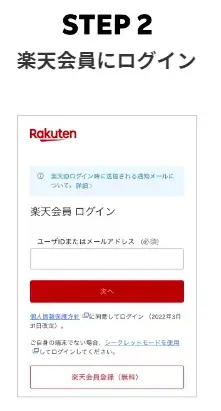
以下の専用ページにアクセス出来ます
以下の専用ページにアクセス出来ます。

参加完了です

これで紹介キャンペーンの参加完了です。
この専用ページから申し込む必要はないです。紹介URLにログインすることで参加完了です。
| 内容 | もらえるポイント |
|---|---|
紹介した人 | 1人につき 7,000ポイント ↓ 増量中は 10,000ポイント 紹介数に 上限なし 通常は 楽天モバイル契約者 限定 |
紹介された人 データタイプ 申し込みは 対象外 | MNP(のりかえ) 13,000ポイント MNPなし 6,000ポイント ↓ 増量中は 10,000ポイント 楽天回線を 初めて 申し込む方限定 |
再契約もOK | 従業員紹介キャンペーン 三木谷キャンペーン どちらも MNP14,000ポイント 新規7,000ポイント ↓ 増量中は 11,000ポイント ※ 三木谷キャンペーンは 紹介キャンペーンでは ありません |
【まとめ記事はこちら】
\私からも紹介可能です/
▼楽天モバイルの紹介特典・紹介キャンペーンのまとめ【2025年】
クーポンコードを適用させて申し込む

これからクーポンコードの使い方を説明します。

以下の記事から使いたいキャンペーンページをクリックします。
【詳細はこちらの記事へ】
▼楽天モバイルのクーポン・クーポンコードのまとめ
今回は「iPhone17をプランと同時申し込み」して、クーポンコードの「三木谷キャンペーン」を適用して、14,000ポイントもらえる流れを説明します。
1.「三木谷キャンペーン」の特別ページにアクセスする
▼【隠れキャンペーン】三木谷キャンペーンで14,000ポイントはこちら
楽天・三木谷浩史の特別なお客様キャンペーン
(キャンペーンコード:2798)

こちらは隠れキャンペーンで、楽天モバイル公式HPからは探し出せないリンクです。
2.「三木谷さん」の顔写真付きの特別ページが現れたら本物です。
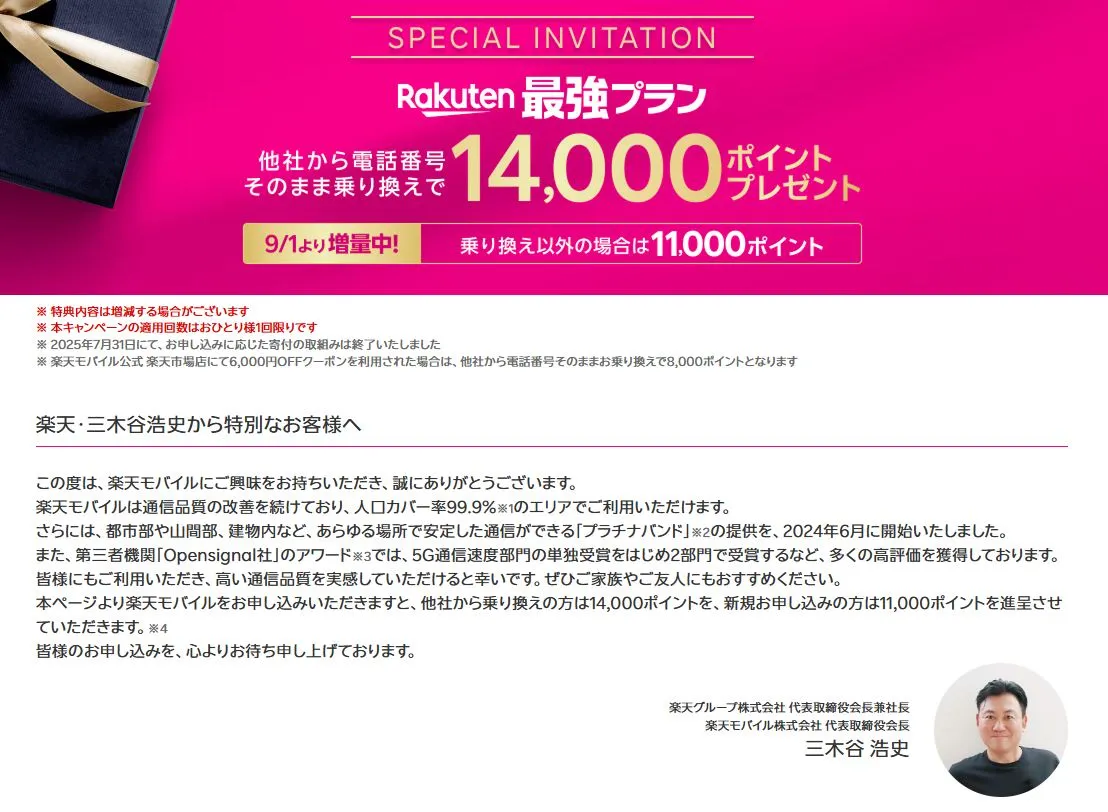
「三木谷キャンペーン」は、三木谷さんの顔写真があるメッセージ付きのページが本物です。
「三木谷キャンペーン」ページの「Rakuten最強プラン」または「Rakuten最強U-NEXT」お申し込みボタンを押す
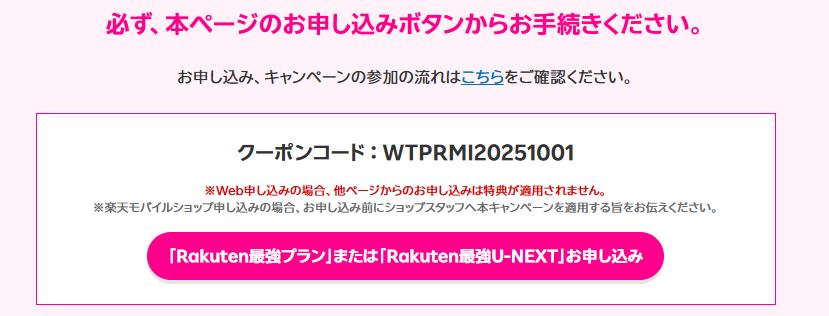
必ず、本ページのお申込ボタンからお手続きください
クーポンコード:WTPRMI20251001
クーポンコードを手入力するのは、楽天モバイルショップ申し込みのみです。
Web申し込みの場合は、こちらの「お申し込み」ボタンを押しましょう。
4.申し込む楽天IDでログインする
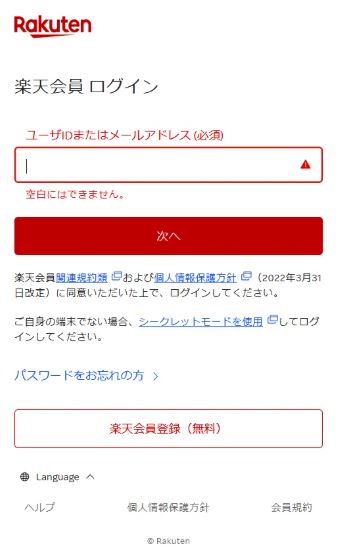
楽天会員ログインを求められます。
楽天会員登録をしていない方は、この画面からでも登録出来ます(無料)
ちなみに、楽天会員はお一人様1つまでで、複数IDを持っている場合は規約違反となるので注意してください。
ブラックリスト入りする可能性もあります。
5.「三木谷キャンペーン」のクーポンコードが自動で反映されます
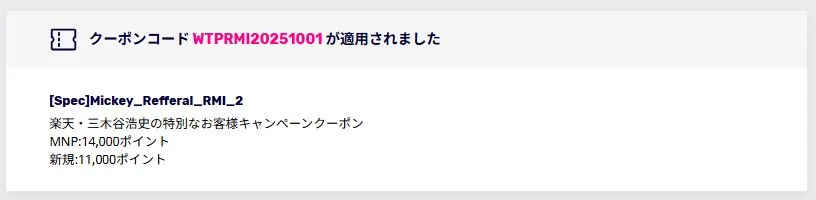
自動でクーポンコードが反映されました。
長時間申し込み作業を中断したりすると、
「タイムアウト」になりこのクーポンコード適用もなくなりますので、スムーズに申し込みを終わらせましょう。

もしタイムアウトになったり、クーポンコード適用が外れてしまった場合は、また最初からやり直せばOKです。
「三木谷キャンペーン」適用方法はここまでです。
あとは、最終申込み画面でクーポンコードが適用していることを確認して申し込みます。
念の為、楽天モバイル申込後に、クーポンコードがちゃんと適用されているか確認しましょう。
my楽天モバイルから
「三木谷キャンペーン」適用の確認をする方法はこちら
▼申し込み後にクーポンの利用状況は確認できますか?
▼【画像あり】楽天モバイルの「三木谷キャンペーン」の確認方法|クーポン適用を見逃さないコツ!
▼「三木谷キャンペーン」の併用可能キャンペーンなどの解説はこちら
ここからは「三木谷キャンペーン」適用後、
iPhoneをSIMとセット購入する流れを説明します。
イメトレしておきましょう。注意点もお見逃しなく!
6.プランを選択する
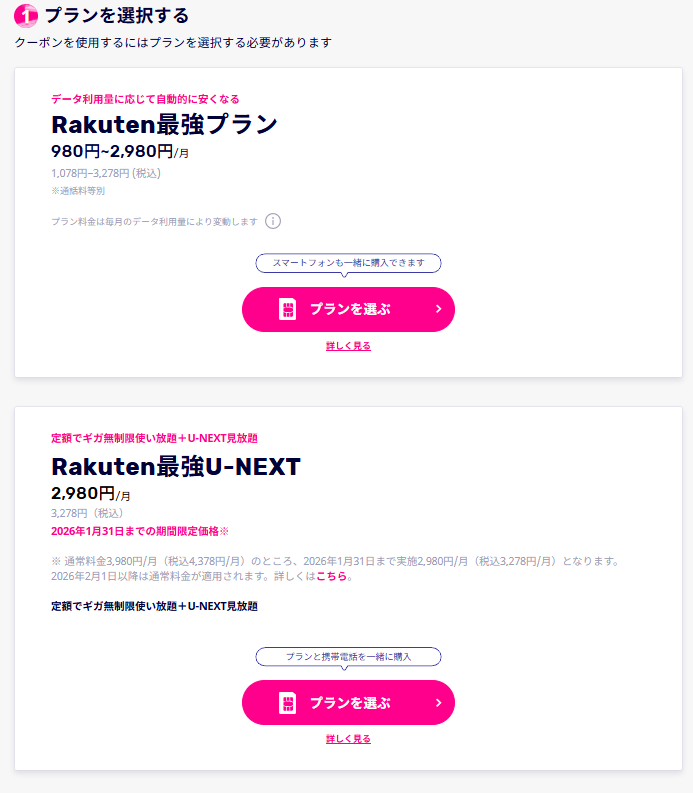
キャンペーン適用でポイントが欲しい場合は、プランを申し込む必要があります。
プランを申し込むボタンを押します。
※今回はRakuten最強プランを選びましたが、「Rakuten最強U-NEXT」を選んでもよいです。
▼Rakuten最強プランのデメリットは?料金プランとメリットも
▼新プラン「Rakuten最強U-NEXT」とは?
2026年1月まで1,000円オフ!楽天モバイル新プラン「Rakuten最強U‑NEXT」がキャンペーン中!
7.オプションを選ぶ
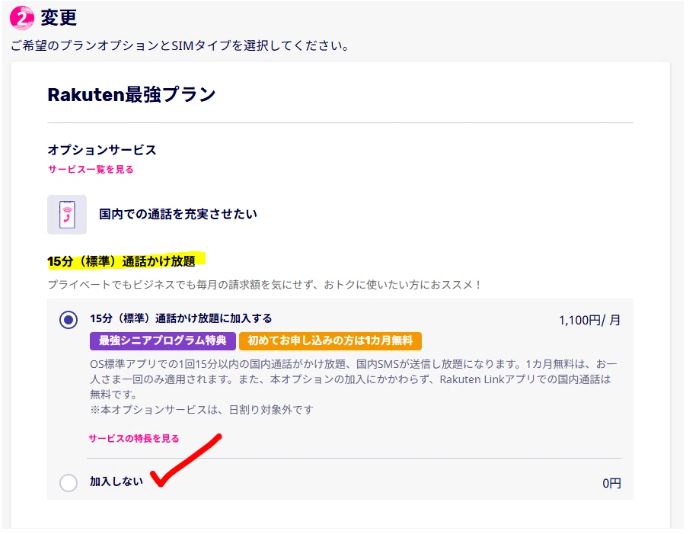
「15分(標準)通話かけ放題(毎月1,100円)」のオプションが、「加入する」に設定されているので、
申し込まない方は「加入しない」を選びましょう。
初めて申し込みの方は「1ヶ月無料キャンペーン」をやってます。
楽天モバイル申込後でもOK!
キャンペーン期間中なら、いつでも1ヶ月無料キャンペーンの対象になるので、いま焦って申し込まなくてもOKです。
▼15分(標準)通話かけ放題

このオプション申し込み画面で好きなオプションを選びましょう
※未成年の申込みの場合は、「あんしんコントロール」のオプションが強制的に申し込まれます。
▼楽天モバイルのオプション人気ランキング

8.SIMタイプを選ぶ
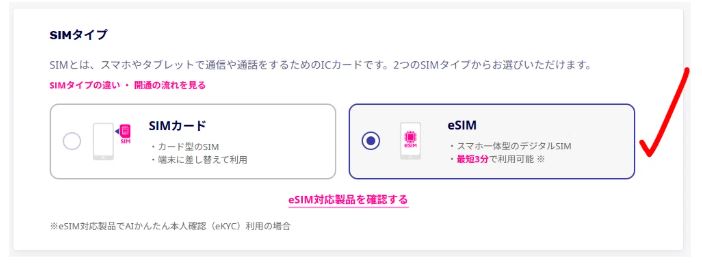
iPhone17の場合は、eSIMのみなので、eSIMを選びましょう。
ここで好きなSIMを選べます。
間違えた場合は、料金がかかる場合があるのでチェックしておきましょう。
| 内容 | 詳細 |
|---|---|
SIM交換・再発行手数料 (SIMカード) | 3,300円 |
SIM交換・再発行手数料 (eSIM) | 0円 |
▼SIMタイプの違い・開通の流れを見る

▼楽天モバイルのSIM交換・再発行手数料

9.追加で製品を選ぶ場合
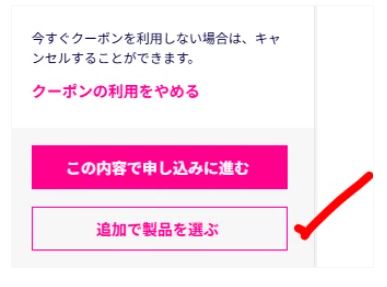

製品を購入する方は、
「追加で製品を選ぶ」を押しましょう
今回はSIMのみの申込み方法なので、このまま進みます。

「15分(標準)通話かけ放題」オプションを申し込みしている方は、本当に申し込みしていいの?と確認されます。
毎月1,100円とられるオプションなので、いらない方は「削除」を押しましょう。
ちなみに楽天モバイルは「楽天リンクアプリ」を使えば、国内通話が無料です。
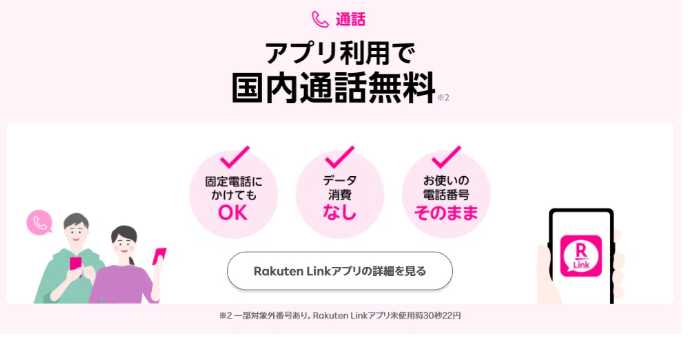
▼国内通話無料!楽天リンクアプリ

契約者情報の入力に進みます
【第二部】「契約者情報」や「支払い方法」を選ぶステージ
(上に①②③の3ステップがある)
(製品のみの場合は①②だけ)
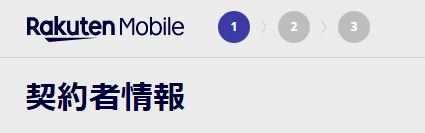
第二部のステージに入りました。以下の①②③ステージがあります。
(製品のみの場合は①②だけです)
【流れ】
①契約者情報や、親権者情報の入力、「本人確認書類」、「法定代理人同意書 兼 支払名義人同意書」のアップロード
②電話番号の選択
③受け取りとお支払い方法の選択
本人確認書類を選びます
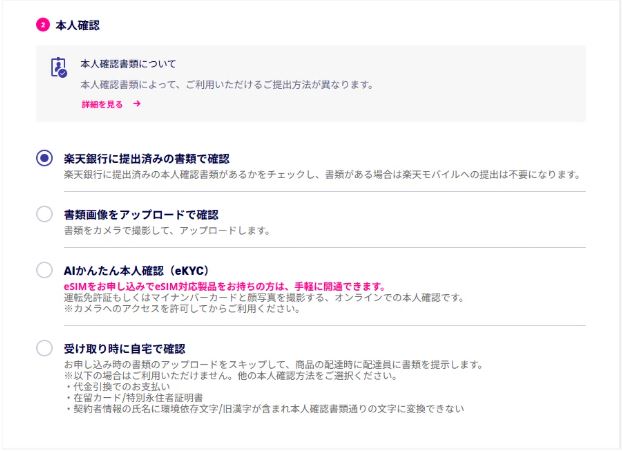
選べる選択肢
✓ 楽天銀行や楽天証券など提出済みの書類で確認
✓ 書類画像をアップロードで確認
✓ AIかんたん本人確認(eKYC)
✓ 受取時に自宅で確認
本人確認書類の不備に注意
私はよく「本人確認書類の不備」になっていました。
いまは「楽天銀行に提出済みの書類で確認」なので問題なしですが、
本人確認書類の不備になると申込みも成立しないし、キャンペーン終了日が迫っているときなど焦るので、どうすれば不備にならないかを確認しましょう。
▼本人確認書類の詳細を見る

▼本人確認でよくある不備はなんですか?
▼本人確認不備になった場合どうすればよいですか?
AIかんたん本人確認(eKYC)が楽でいい
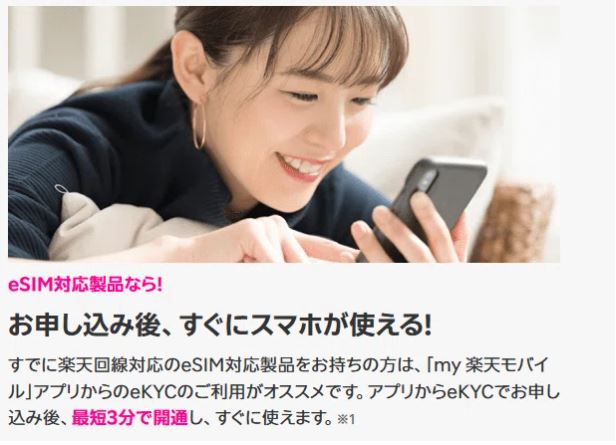
eSIM対応製品なら、アプリが便利。
Webでお申し込み後、最短3分でつながる。
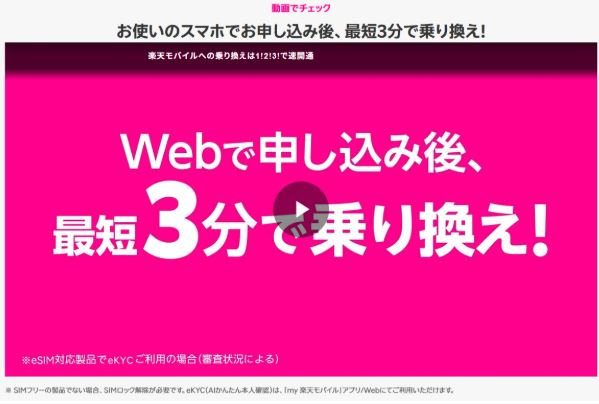
下記リンクから動画説明もあります。
▼eKYCとは

書類のアップロードを選んだ場合
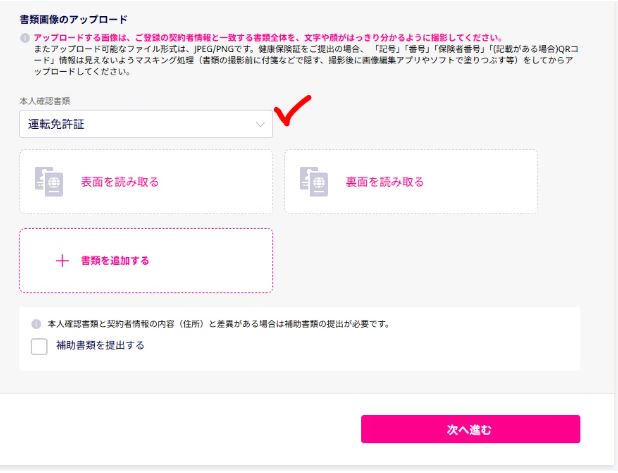
アップロードする本人確認書類を選びましょう。
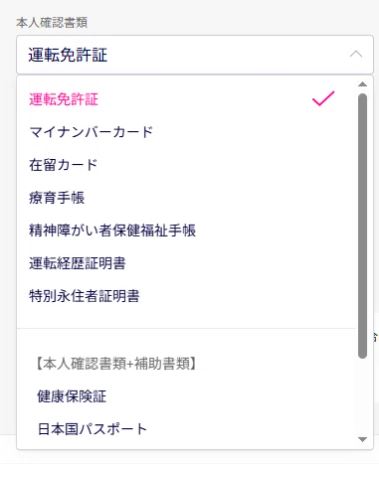
アップロードまたは、スマホの場合はその場で写真を撮り、次へ進みます。
受け取り時に自宅で確認とは
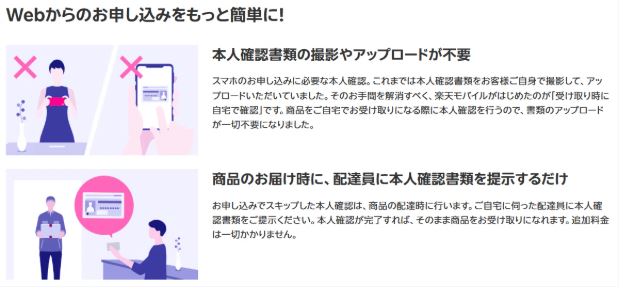
受取時に自宅で確認したときに、申込内容と違った場合、目の前に製品があるのに、持って帰られるという悲惨な状況もあります。
申込時は楽でいいのですが。
私も使ったことがあります!私の場合はスムーズに受け取れて便利でした。
※以下の場合は、自宅での本人確認利用不可です。
- 支払い方法が代金引換の場合
- 契約者が18歳未満の場合
- 離島など一部の地域にお住まいの場合
▼受け取り時に自宅で確認とは

電話番号の選択
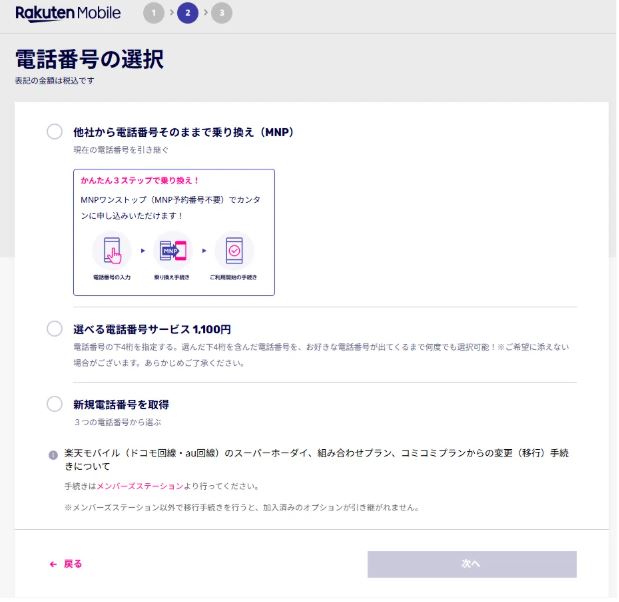
iPhone購入の場合は、MNP(他社から乗り換え)でキャンペーン対象者になることが多いです。
選べる選択肢
✓ 他社から電話番号そのままで乗り換え(MNP)
✓ 選べる電話番号サービス1,100円
✓ 新規電話番号を取得
MNPワンストップ

MNPワンストップ対象通信会社をご利用の場合、MNP予約番号の発行は不要です。
ここでは、引き継ぎたい電話番号を入力するだけです。
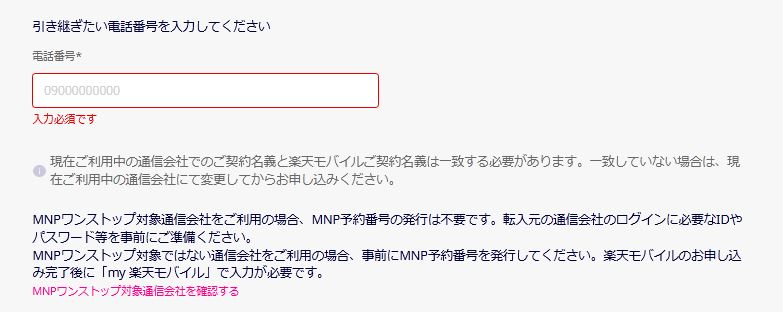
現在ご利用中の通信会社でのご契約名義と楽天モバイルご契約名義は一致する必要があります。一致していない場合は、現在ご利用中の通信会社にて変更してからお申し込みください。
楽天モバイル申込み完了後に届くメールの指示に従い、my楽天モバイルから、電話番号の引き継ぎ(MNP)申請をするボタンを押す。

私は「メール」が届くのを知らなくて、気がつくのが送れました。
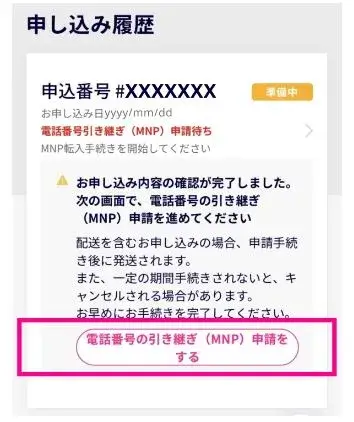
転入元の通信会社のログインに必要なIDやパスワード等を事前に準備しましょう。
▼他社から電話番号そのままで乗り換え(MNP)

MNPワンストップを使わない場合
MNP予約番号の有効期限は7日以上残っている必要があります。
・電話番号
・MNP予約番号
・有効期限を入力します
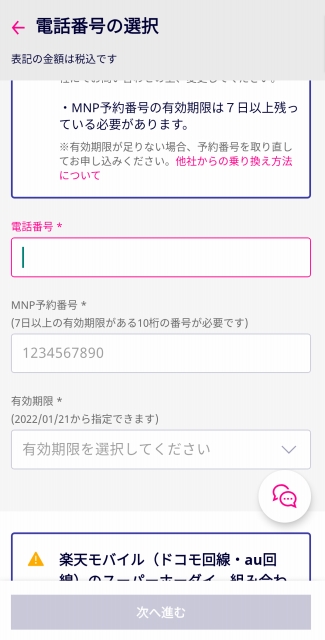
▼【わかりやすく】楽天モバイルへのMNP(乗り換え手順)申込方法
選べる電話番号サービス 1,100円を選んだ場合
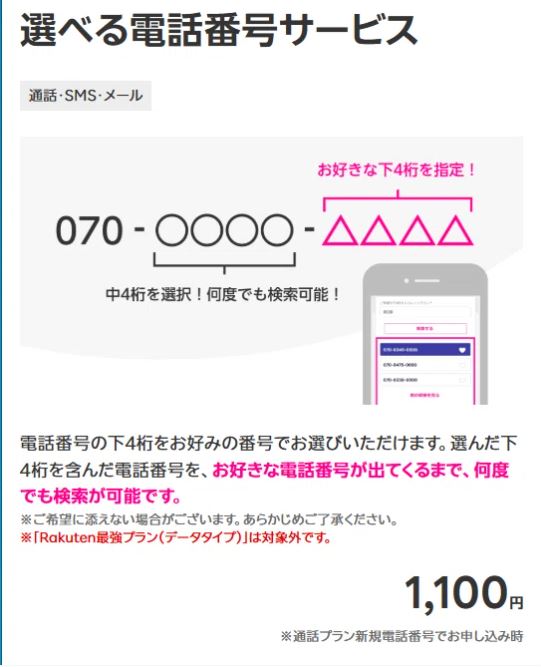
電話番号の下4桁をお好みの番号で選べます。
選んだ下4桁を含んだ電話番号を、お好きな電話番号が出てくるまで、何度でも検索が可能です。
※ご希望に添えない場合がございます。あらかじめご了承ください。
▼選べる電話番号サービス

新規電話番号を選択を選んだ場合
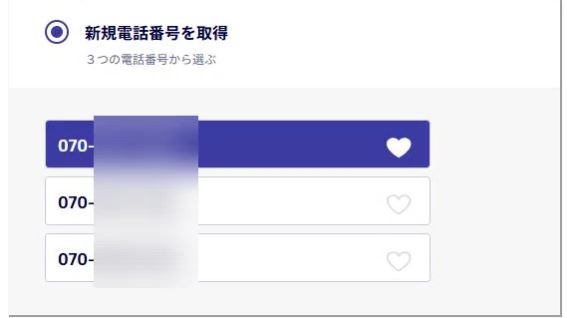
好きな番号を選択しましょう。
次へを押します。
受け取りとお支払い方法の選択
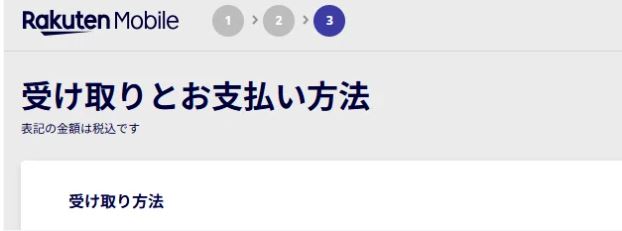
いよいよ最後の画面にやってきました。
配送先住所・お届け日についてのご注意
配送先住所は、お申し込み内容にプランが含まれる場合、提出した本人確認書類と一致する必要があります
買い替え超トクプログラム申し込みでの注意点
楽天モバイル買い替え超トクプログラム」をご利用中の方は、ご本人様名義の楽天カードのみ選択できます。
「楽天モバイル買い替え超トクプログラム」で購入になる製品のお支払いには、ポイントがご利用できません。
お知らせ設定
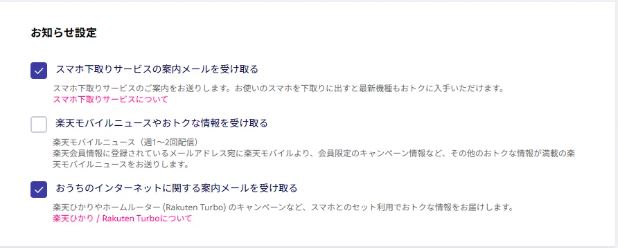
スマホ下取りサービスの案内メールを受け取る」場合はこちらにチェックをいれましょう。
「三木谷キャンペーン」などのクーポン適用最終画面はこちら
クーポンが適用されていることを確認して、この内容で申し込むボタンを押しましょう。
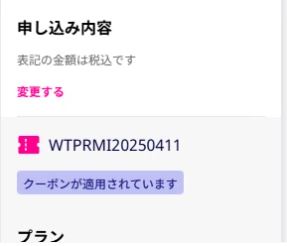
スマホ申し込みの場合は、「詳細を見る」を押しましょう。
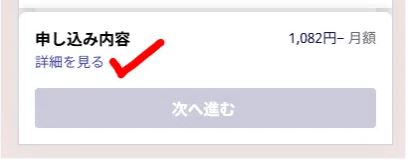
ここがクーポンコードの最終確認画面です!
これ以降は、クーポンコードを確認する画面はありません。
※ちなみにクーポンはひとつしか適用できません。
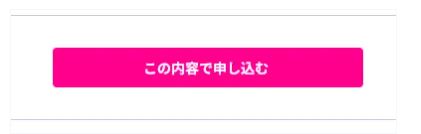
※まだ本申込ではありません。
▼楽天モバイルのクーポン一覧まとめ
重要事項説明・利用規約を確認する
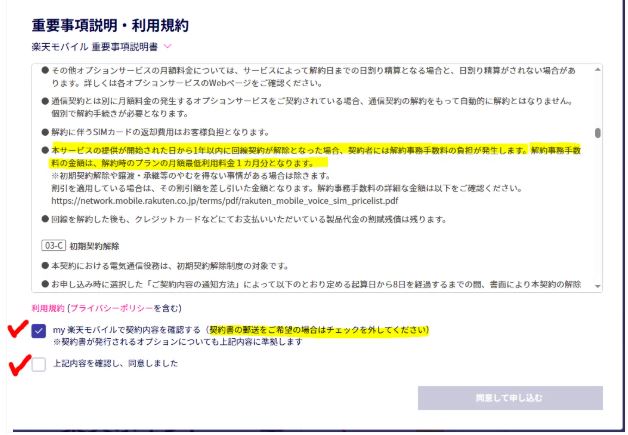
上記内容を確認し、同意しました」にチェックを入れると次の画面に進みます。
チェックしないと次の画面に進めません。
楽天モバイルは1年以内の解約で、「解約事務手数料」が最大1,100円発生するので知っておきましょう。
▼解約事務手数料について
いつでも解約できますか?最低利用期間・解約事務手数料はありますか?
▼楽天モバイル「解約事務手数料」(契約解除料)が1年未満の解約で最大1,100円
重要事項説明・利用規約
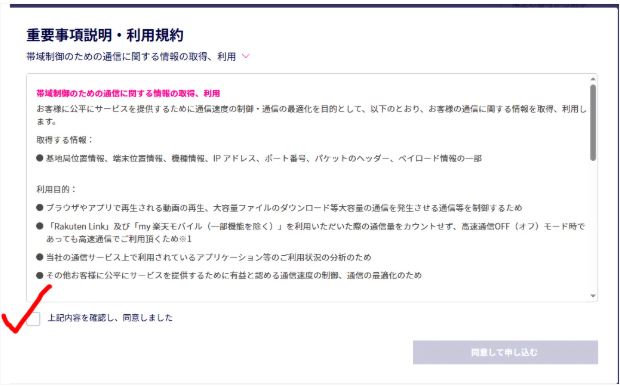
上記内容を確認し、同意しました」にチェックを入れると次の画面に進みます。
チェックしないと次の画面に進めません。
(最終申込画面)重要事項説明・利用規約
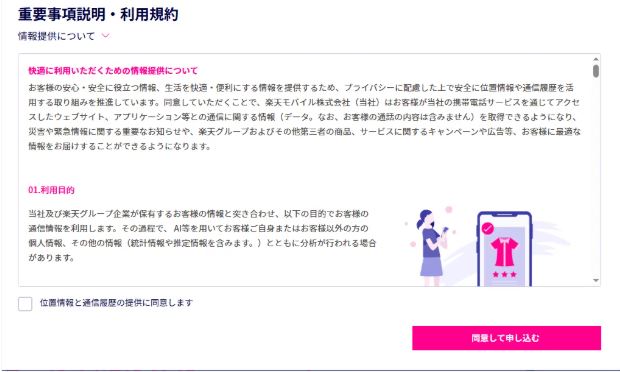
「位置情報と通信履歴の提供に同意します」に
チェックを入れなくても申し込みを完了することが出来ます。
位置情報の提供なんかに同意したくありません‼️
チェックを入れなくてもOK
「同意して申し込む」を押しましょう。
申し込み完了です。おつかれさまでした。
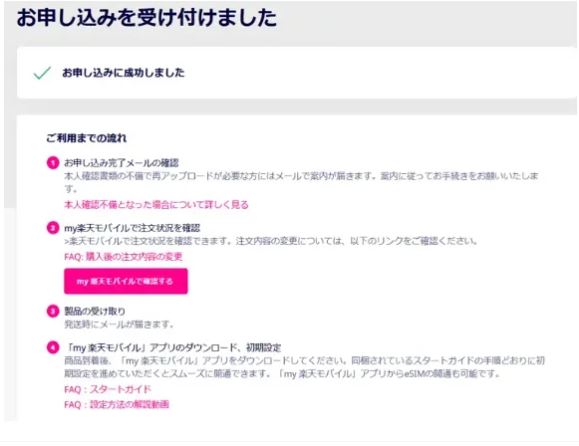
「お申込完了のお知らせメール」も届くので確認しましょう。
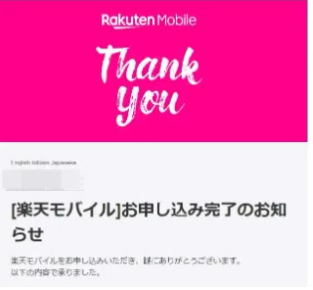
my楽天モバイルで進捗を確認できます
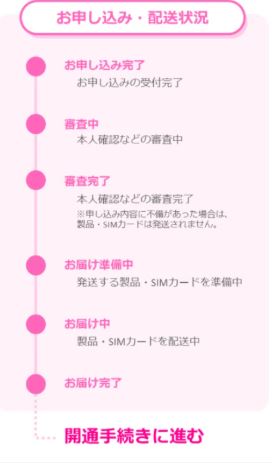
▼申し込みから発送までの流れを知りたい
申し込みをキャンセルしたい
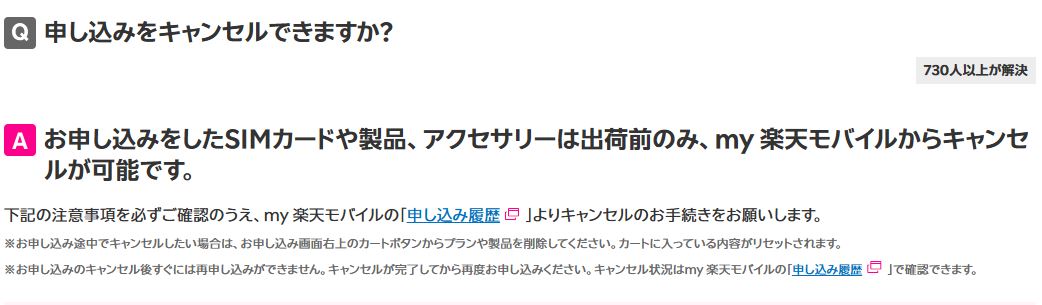
下記状況でのキャンセルは受け付けておりません。
- 楽天モバイル買い替え超トクプログラム(48回払い)をお申し込み後のキャンセル
- プラン(SIM)と製品をセットでお申し込みし、片方のみをキャンセル
- ※一度全てのお申し込みをキャンセルしていただいた後、改めてお申し込みください。
- キャンセル完了後のキャンセルの取り消し
- 製品、SIMカード(eSIMをお申し込みの場合はスタートガイド)のお届け完了後のキャンセル
- MNP転入手続き完了後のキャンセル
- 初期契約解除については、こちらをご確認ください。
▼申し込みをキャンセルできますか?
クーポンコードの適用を確認する方法!

確認作業は簡単です!
my楽天モバイルにログイン
- 「my楽天モバイル」をアプリで利用の場合、右上のメニュー「≡」→「申し込み履歴」を選択
- 該当の「申込番号」を選択し、ページの最下部までスクロールして、クーポンの利用状況を確認する
- クーポンを確認する
my楽天モバイルから確認する方法はこちら
▼申し込み後にクーポンの利用状況は確認できますか?
詳細は以下の記事にまとめました。
▼【画像あり】楽天モバイルの「三木谷キャンペーン」の確認方法|クーポン適用を見逃さないコツ!
APN設定の話
楽天モバイルで購入した製品など、楽天回線対応製品を利用の場合、初期設定の際にAPN設定は不要です。
SIMが届く前日夜21時に発送完了メールが届く
▼SIMが届く前日夜21時に発送完了メールが来ていました。
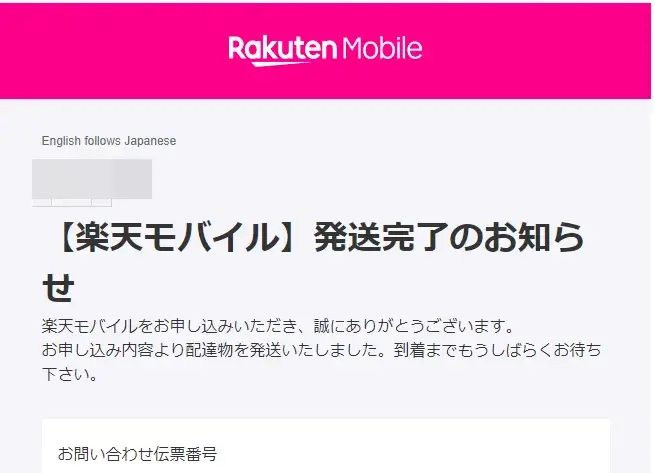
楽天モバイルいつとどく?


申込みから2日後に家に届きました!
ポイントをもらうための達成条件


簡単ですよ。相手は固定電話でもOK!
Rakuten Link(楽天リンク)を使っても通話料が発生する電話番号がありますよ。
大事な達成条件の手順のまとめ


条件達成のまとめです。
▼楽天リンク10秒以上の通話の方法と確認!相手がいない場合は?
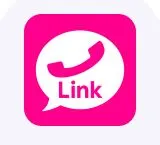
▼【楽天リンクアプリ】こんな使い方もあったんだ!不具合や評判も 楽天モバイル
申込み完了後によくある質問
公式HP
▶お申し込み完了後によくあるご質問
【申込み方法】のまとめ記事

【お問い合わせ】チャットオペレーターや電話番号一覧


わからないことは、チャットや電話で相談出来ます。
お問い合わせ先、電話番号リンクもあります。
\チャットへの経路はちょっと複雑/
【楽天モバイルのチャット】オペレーターへのお問い合わせ先はどこ?
\電話問い合わせ一覧/
【楽天モバイルの問い合わせ】電話番号一覧!カスタマーセンターのオペレーターサポートはどこ?

以上です!一番お得に申し込みましょう!
【公式】楽天モバイル👇
\売れ筋ランキング/